Analýza dat hraje rozhodující roli v oblasti podnikání, zejména pokud jde o rozpoznání vztahů mezi různými proměnnými. V tomto průvodci se dozvíte, jak v programu Excel vypočítat korelační koeficient, abyste zjistili, zda existuje významné spojení mezi hodnotami obratu a prodejními týmy ve finančním odbytu. Přitom se budeme zabývat použitím statistické metody Chi² pro kvantifikaci asociace mezi proměnnými.
Nejdůležitější poznatky
- Korelační koeficient vyjadřuje, jak silný je vztah mezi dvěma nominálními proměnnými.
- Výpočet očekávaných četností je důležitým krokem k určení hodnoty Chi².
- V programu Excel jsou k dispozici efektivní nástroje pro provádění této statistické analýzy.
Krok za krokem
Pro výpočet korelačního koeficientu postupujte podle těchto kroků:
1. Pochopení dat a úrovní měřítka
Nejprve je důležité analyzovat strukturu dat. Zaměřte se na analýzu obratu, který jste rozdělili do pěti tříd, a prodejní týmy, které jsou nominními proměnnými, jsou cílem této analýzy.
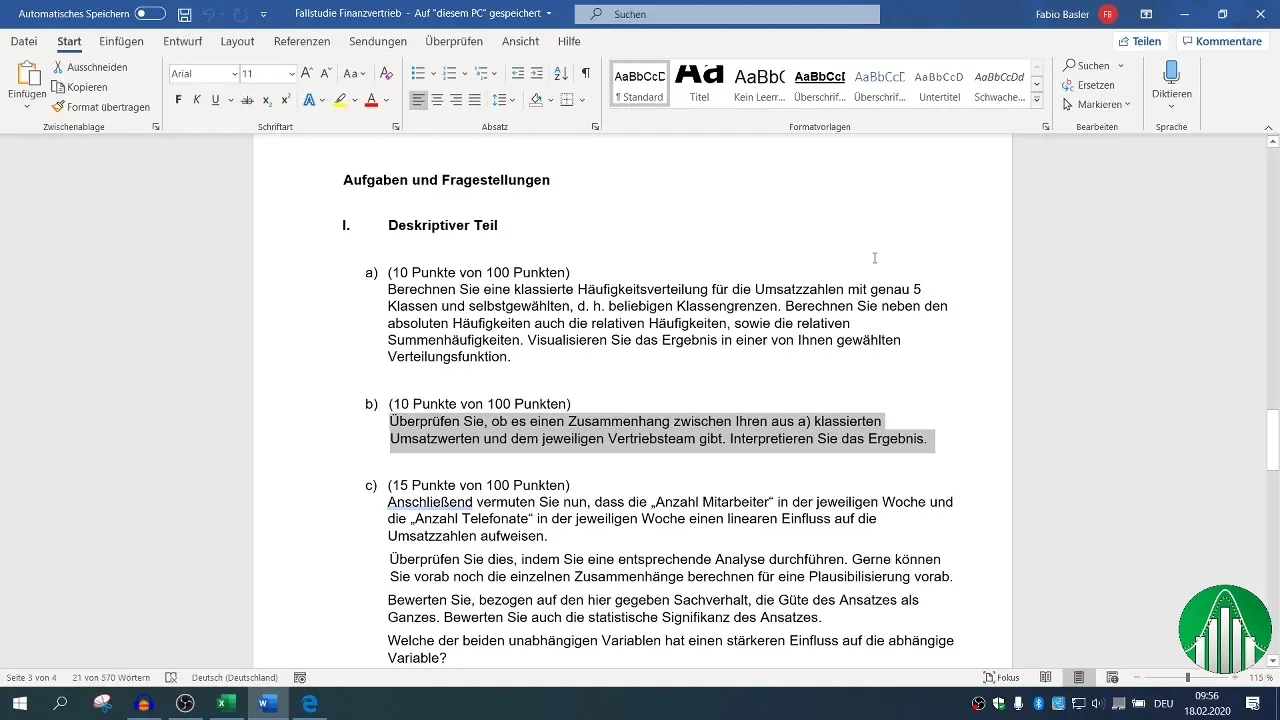
2. Organizace surových dat v programu Excel
V programu Excel připravte surová data tím, že vytvoříte sloupec pro "Prodejní tým" a druhý sloupec pro rozdělené údaje o obratu.
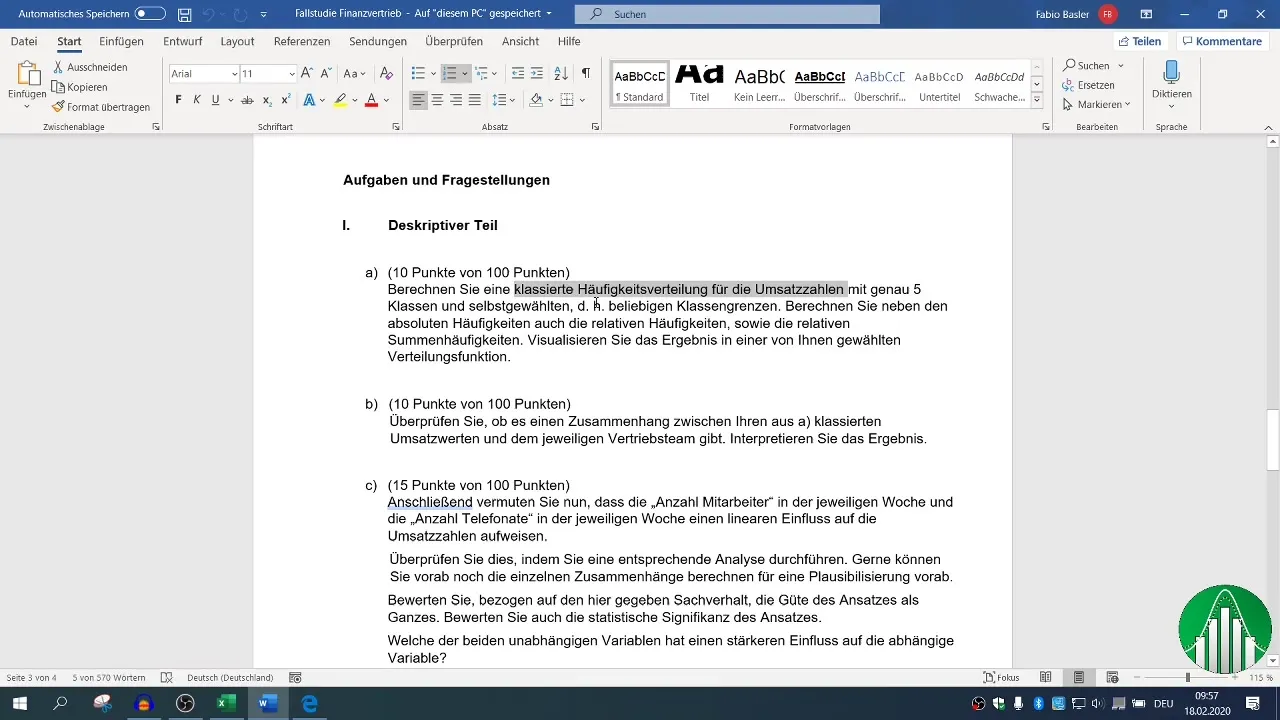
3. Přidání klasifikovaných čísel obratu
Do vašeho datového souboru přidejte nový sloupec pro klasifikované čísla obratu. Toho dosáhnete tím, že rozdělíte obrat do tříd, což vám usnadní vytvoření frekvenční distribuce.
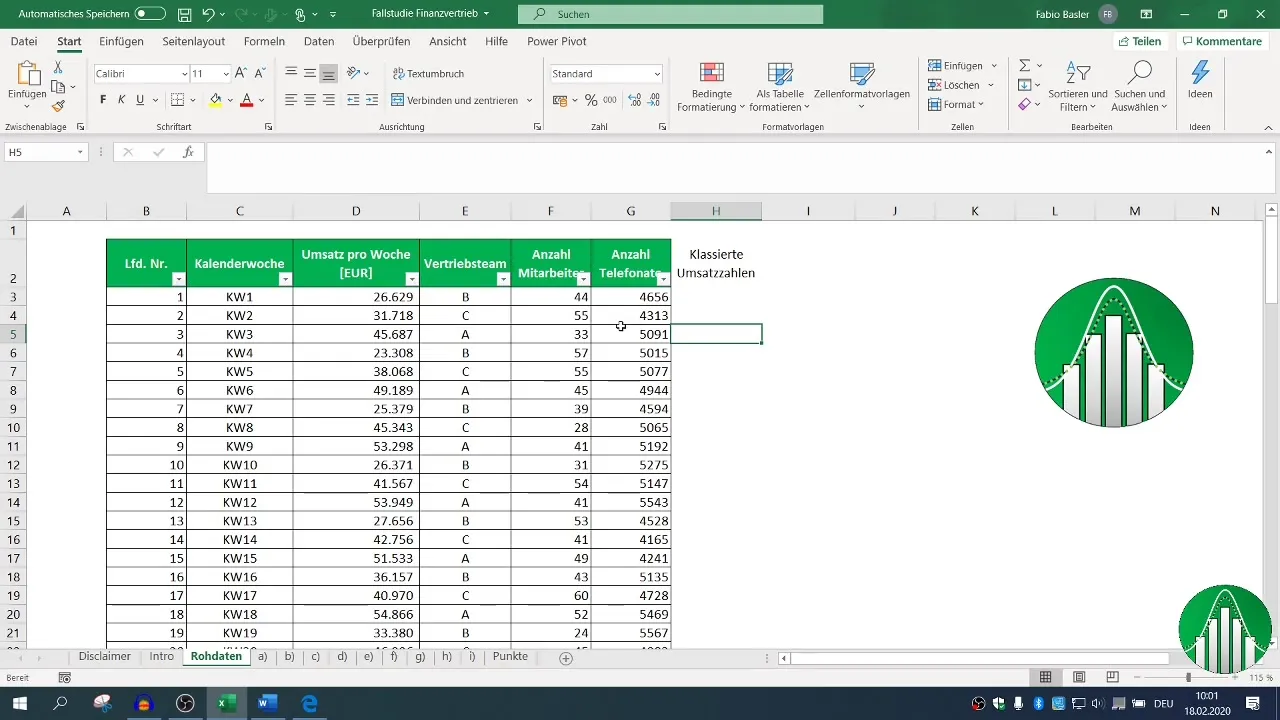
4. Použití filtrů v programu Excel
Pro zobrazení klasifikovaných čísel obratu pro každou třídu použijte filtrovací funkci v programu Excel. Tím umožníte zobrazení specifických údajů o obratu podle definovaných tříd. Vyberte odpovídající kritéria pro každou třídu obratu.
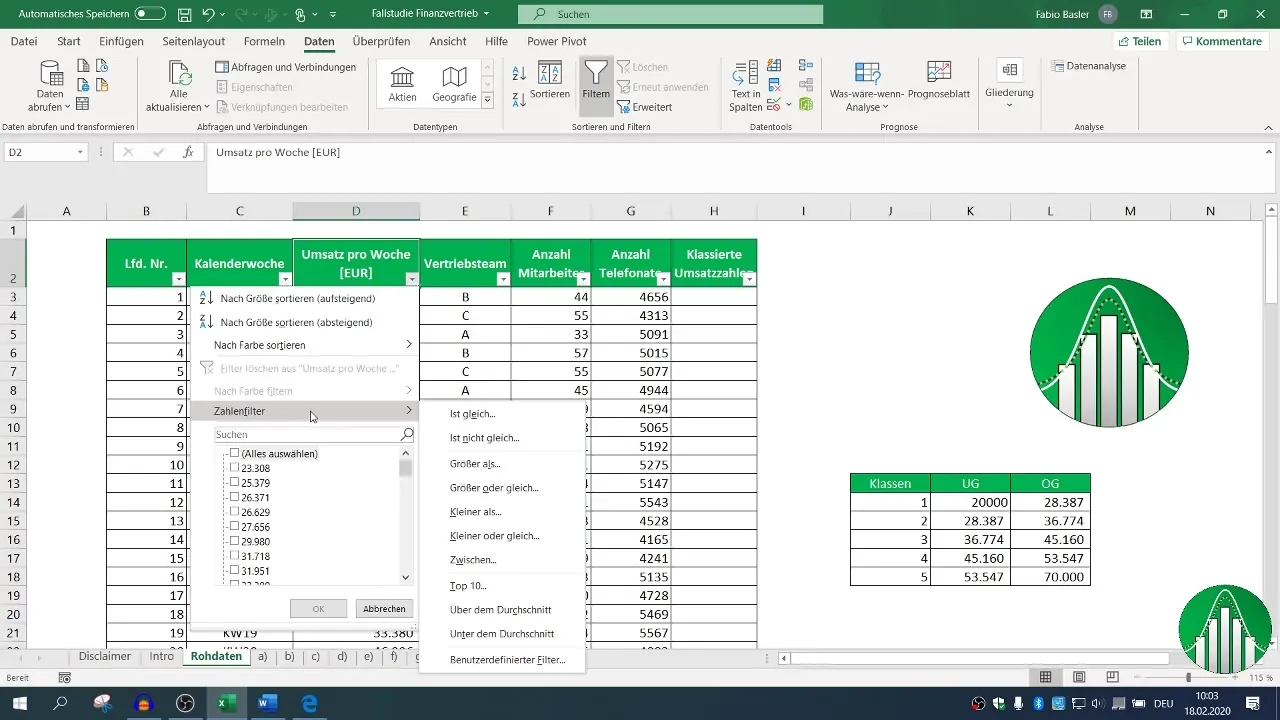
5. Vytvoření dvourozměrné frekvenční distribuce
Po provedení všech srovnání vytvořte Pivot tabulku, abyste vytvořili dvourozměrnou frekvenční distribuci. Před vytvořením Pivot tabulky si ověřte, zda jsou data správně označena.
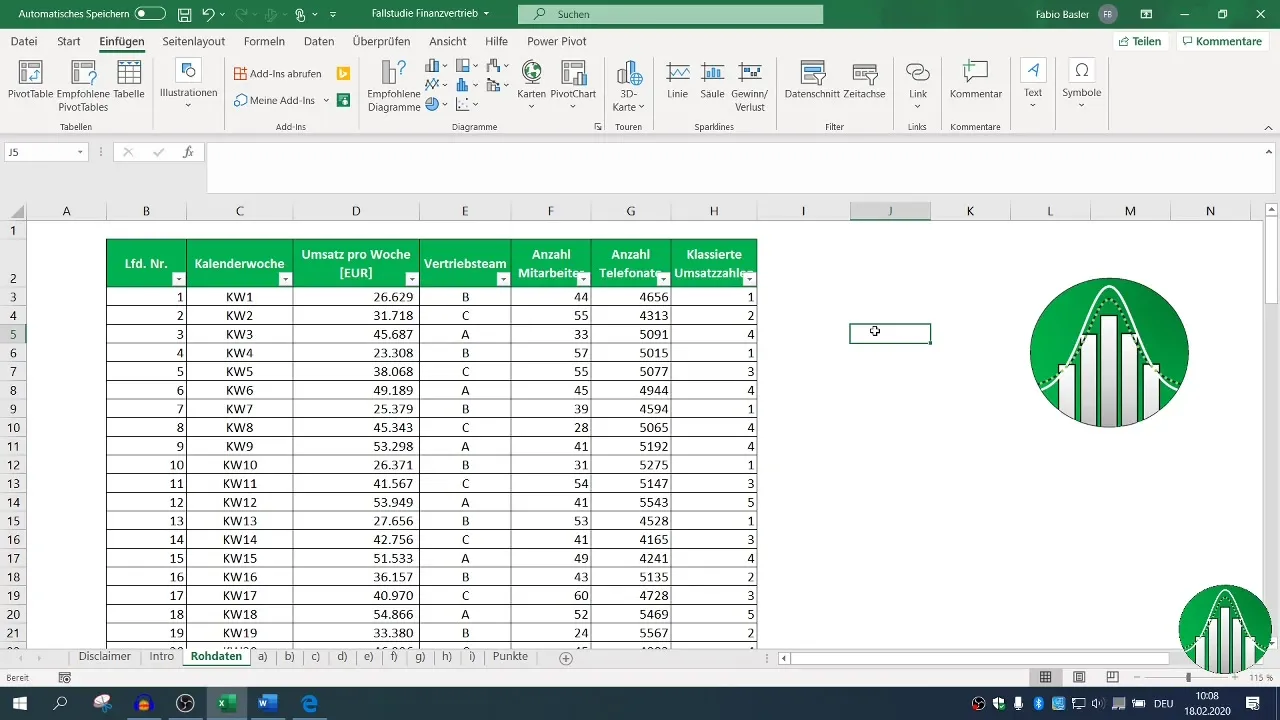
6. Výpočet hodnoty Chi²
Nyní vypočítejte hodnotu Chi², která je potřebná k určení korelačního koeficientu. Můžete to udělat v programu Excel pomocí vzorce, který se zabývá celkovými četnostmi a očekávanými četnostmi.
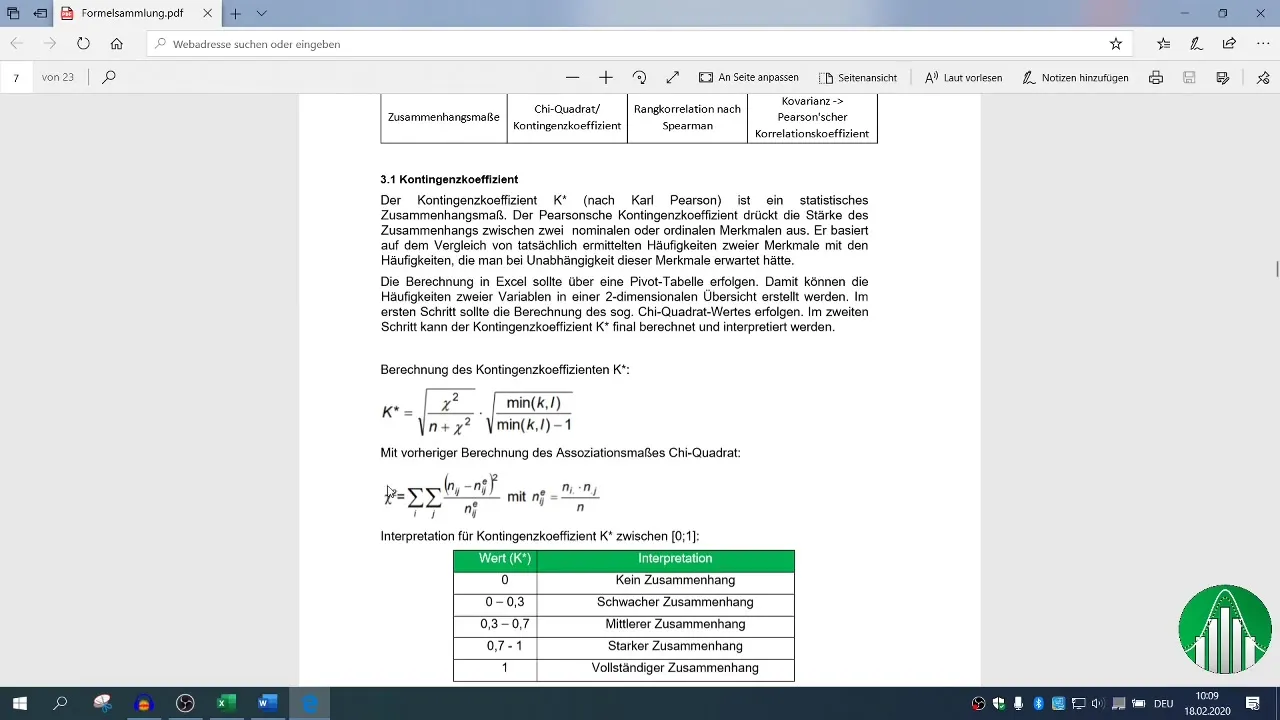
7. Určení očekávaných četností
Pro výpočet očekávaných četností vynásobte hranicové distribuce obou proměnných (Prodejní tým a Třída obratu) a podělte je celkovým počtem pozorování.
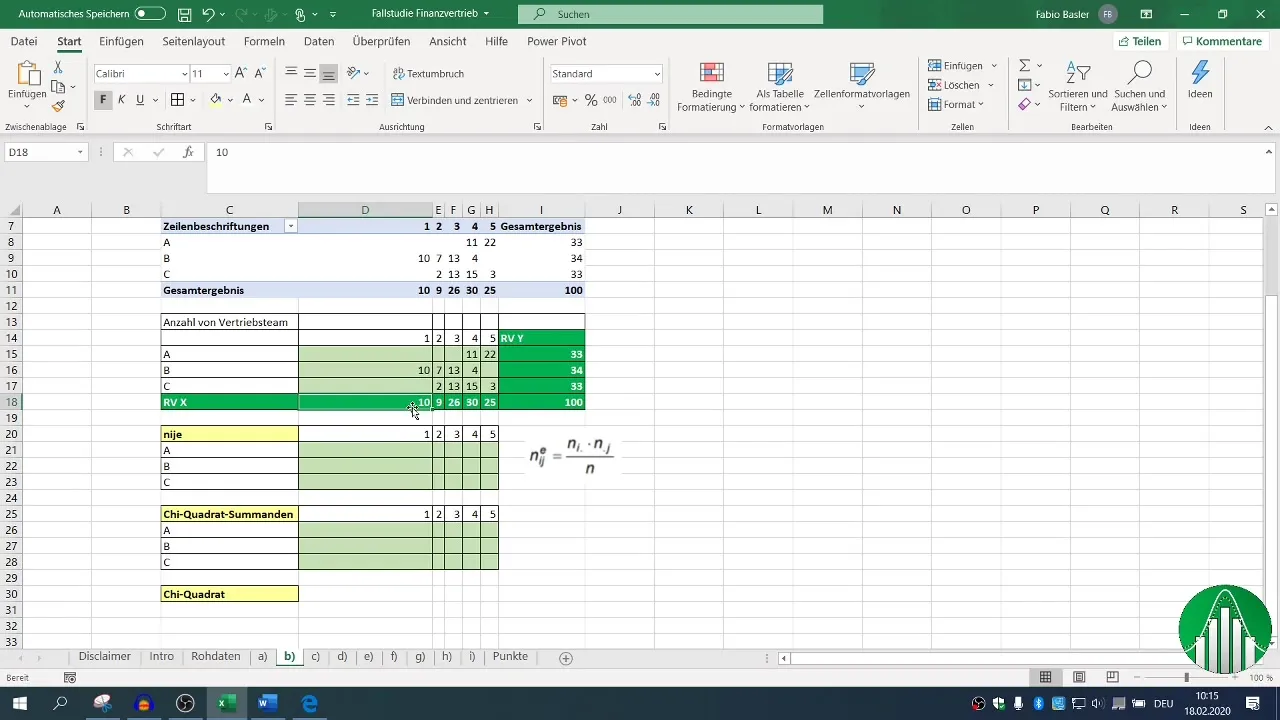
8. Určení sum čtverců
Vypočítejte sumy čtverců tím, že od sebe odečtete absolutní a očekávané četnosti a umocníte tento rozdíl na druhou. Tento krok je nezbytný k zajištění kladných hodnot a správné provedení následného dělení.
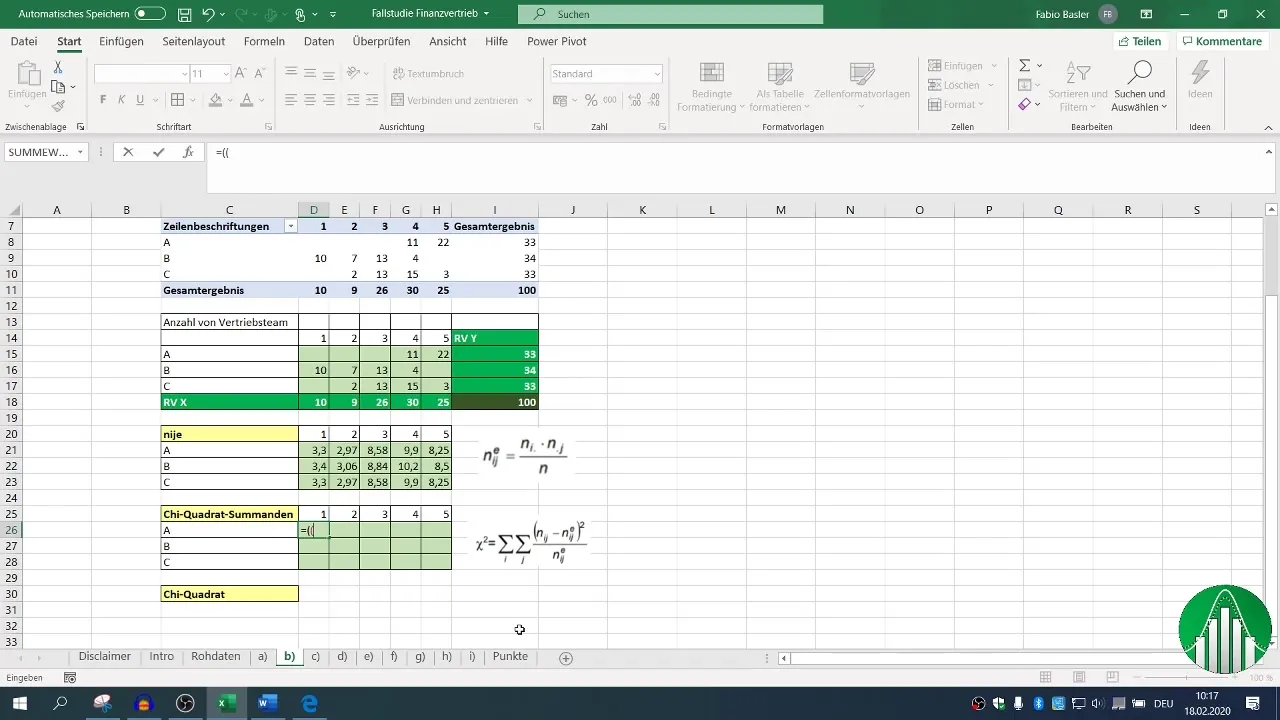
9. Výpočet korelačního koeficientu
Nyní můžete vypočítat korelační koeficient. Toho docílíte výpočtem odmocniny hodnoty Chi² rozdělené celkovým počtem pozorování, s ohledem na menší počet projevů obou proměnných.
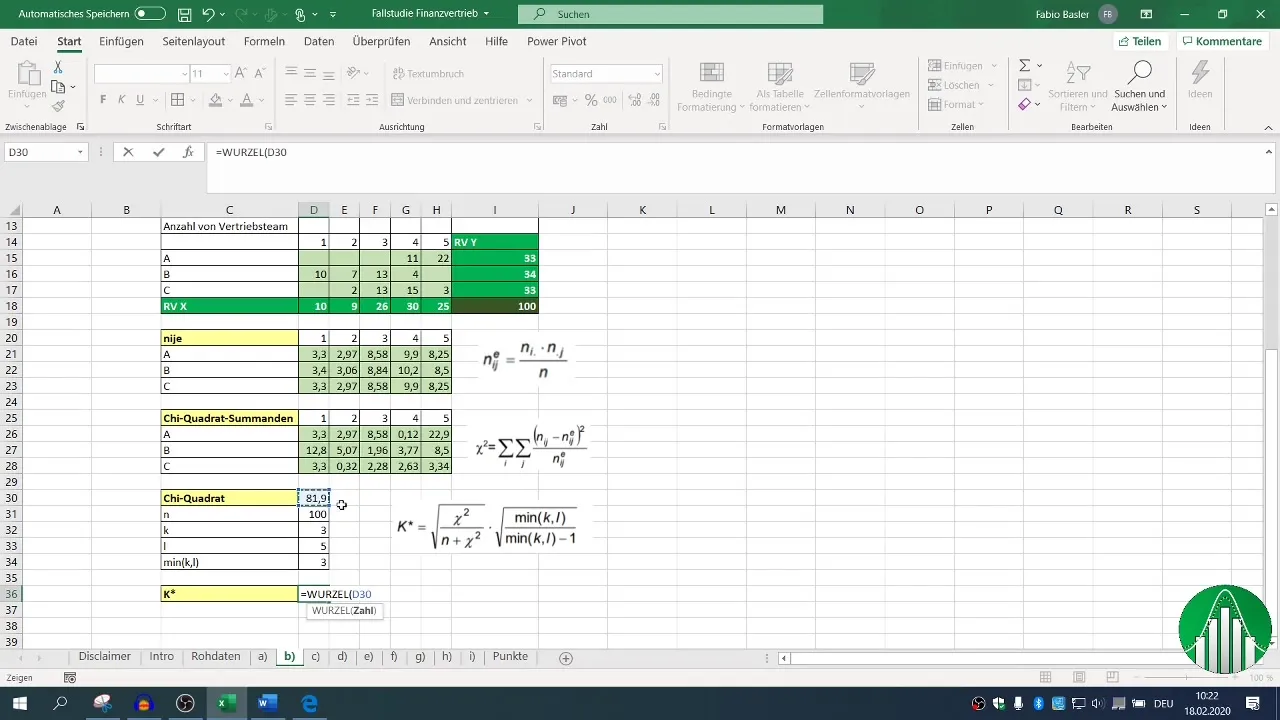
10. Interpretace výsledku
Posledním krokem je interpretace hodnoty kontingenčního koeficientu. Hodnota blízká 1 naznačuje silnou pozitivní souvislost, zatímco hodnota blízká 0 nezaznamenává žádnou souvislost. Ve vašem případě hodnota 0,82 ukazuje silnou souvislost mezi týmem prodejců a třídami obratu.
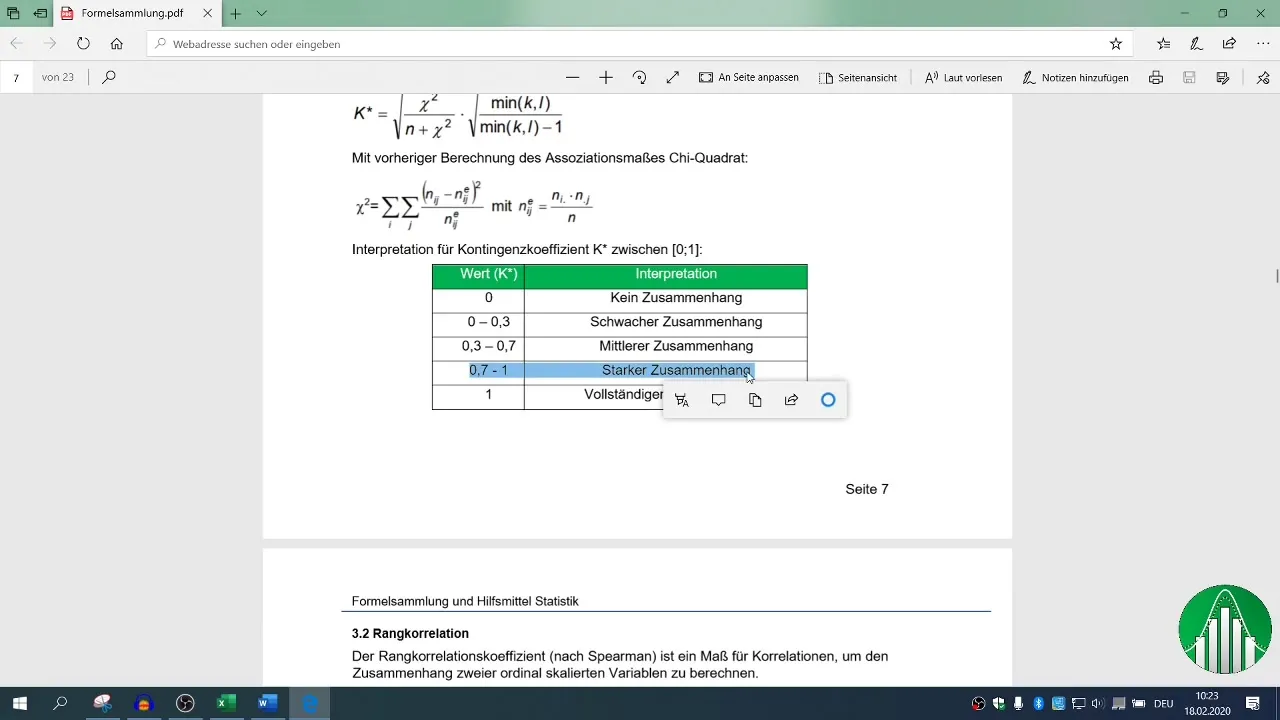
Shrnutí
V této příručce jste se naučili, jak v programu Excel vypočítat kontingenční koeficient pro analýzu souvislosti mezi týmy prodejců a tříděnými obraty. Díky strukturované organizaci dat, použití funkcí filtrů v Excelu a vytvoření PivotTable jste mohli provést a interpretovat požadované statistické výpočty.


